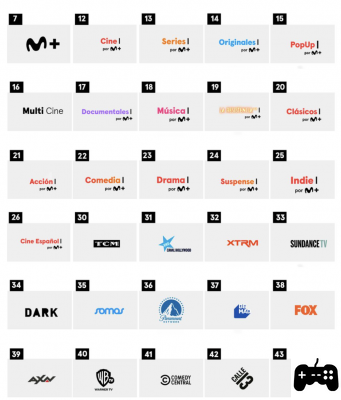Como resolver problemas de conexão e rede se a Smart TV não se conectar à Internet
 Nossa Smart TV nos permite visualizar conteúdo em streaming pela Internet sem precisar ligar o PC ou notebook todas as vezes e, devido ao tamanho da tela maior, com uma qualidade muito maior (geralmente em qualidade FullHD ou 4K HDR). Mas como tudo tecnológico, até a Smart TV pode parar de funcionar de repente: enquanto os canais de TV são vistos normalmente, todos os aplicativos de streaming mostram uma janela de erro ou uma tela preta assim que você seleciona um conteúdo sob demanda ou ao vivo.
Nossa Smart TV nos permite visualizar conteúdo em streaming pela Internet sem precisar ligar o PC ou notebook todas as vezes e, devido ao tamanho da tela maior, com uma qualidade muito maior (geralmente em qualidade FullHD ou 4K HDR). Mas como tudo tecnológico, até a Smart TV pode parar de funcionar de repente: enquanto os canais de TV são vistos normalmente, todos os aplicativos de streaming mostram uma janela de erro ou uma tela preta assim que você seleciona um conteúdo sob demanda ou ao vivo.Felizmente, o problema costuma ser trivial e podemos resolvê-lo sozinhos sem precisar chamar um especialista em informática ou sem jogar a TV pela janela! Neste guia, mostraremos de fato como resolver a grande maioria dos problemas de Internet na Smart TV, para que você possa restaurar imediatamente o fluxo desejado.
A maioria dos problemas se deve à conexão entre a smart TV e o modem, principalmente se usarmos a conexão Wi-Fi. Se, por outro lado, a televisão estiver conectada via cabo, muitas vezes o problema diz respeito exclusivamente ao modem, que pode ter perdido a operadora com a central telefônica ou apresentar vários problemas.
Verifique a conexão Wi-Fi
Se a Smart TV problemática estiver conectada à sua rede Wi-Fi doméstica, vamos primeiro verificar se ela está quando conectado à rede de 2,4 GHz ou rede de 5 GHz: na verdade, sempre tentamos conectá-lo ao último porque é mais rápido e menos sujeito a interferências.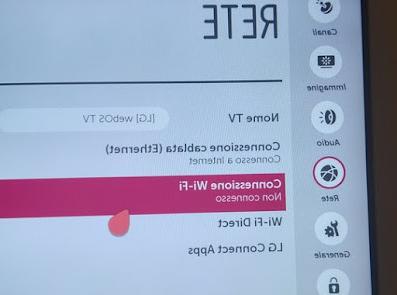
Se não tivermos um modem com Wi-Fi de 5 GHz, podemos consertá-lo imediatamente comprando um modem nuovo de banda dupla como substituição total do aparelho fornecido pela operadora de telefonia ou um novo roteador para ser colocado em cascata ao nosso modem.
Como os 5 GHz podem não ocupar todas as salas (é um limite físico da tecnologia), aconselhamos que você amplie a cobertura da rede rápida usando um dos repetidores Wi-Fi vistos no guia para Melhores repetidores WiFi de 5 GHz, para aumentar a cobertura da Internet.
Evitamos usar 2,4 GHz em todos os cenários - essa frequência não é adequada para fluxos de streaming em HD e pode causar vários problemas de conexão ou buffer frequente de aplicativos.
Conecte a TV via cabo Ethernet
Um dos melhores testes que podemos fazer em nossa Smart TV para ver se o problema são os planos de conexão para conecte a TV ao modem a cabo Ethernet.
Conectamos uma extremidade do cabo Ethernet ao modem e a outra extremidade ao soquete LAN, Internet o Ethernet presente na parte de trás da Smart TV, então vamos tentar imediatamente navegar na Internet em um dos aplicativos de streaming que criaram problemas. Se a conexão for restabelecida, provavelmente o problema é apenas com a rede Wi-Fi utilizada, talvez devido a interferência nas redes dos vizinhos.
Se o cabo Ethernet for longo o suficiente, podemos escondê-lo facilmente atrás dos móveis e passá-lo nos rodapés, para obter sempre uma conexão estável e rápida para nossa Smart TV. O modem está muito longe da TV para passar um cabo tão longo? Sempre podemos trazer a velocidade da conexão do cabo aproveitando as tomadas elétricas em casa, como visto em nosso guia Internet na tomada elétrica com o Powerline.
Verifique o modem da Internet
Se a conexão a cabo também não funcionar, teremos que voltar nossa atenção para o modem, provavelmente causando problemas de Internet na TV. Primeiro, sempre conectamos um laptop via cabo Ethernet, depois tentamos navegar na Internet e realizar um teste de velocidade.
Se o teste de velocidade estiver bom, o problema pode estar nas portas Ethernet do modem: então vamos tentar alterar a porta atribuída à Smart TV para ver se a conexão é retomada e os aplicativos de streaming voltam a funcionar regularmente.
Se nem assim resolvemos, o problema pode estar na porta Ethernet da TV: neste cenário, podemos apenas aproveitar a conexão Wi-Fi de 5 GHz e, se a TV ainda estiver na garantia, tentar substituí-la por uma nova na loja ou loja de eletrônicos onde a compramos.
Outros truques para solucionar problemas de conexão com a Internet
Mesmo que os métodos vistos até agora sejam os que permitirão resolver a maioria dos problemas de Internet em Smart TVs, também vale a pena tentar. um dos truques visíveis na lista abaixo, para que você possa realmente experimentá-los todos antes de levar a TV ao serviço:- Retiramos a tomada da Smart TV: mesmo que pareça uma coisa trivial, ao invés de desligar a TV pelo controle remoto tentamos desconectar, esperar pelo menos 2 minutos e reconectar tudo; muitas vezes isso é suficiente para restaurar o sistema operacional da TV, mesmo reiniciando aplicativos bloqueados ou sem conexão;
- Vamos reiniciar o modem: o modem também pode precisar ser reiniciado de tempos em tempos, para restaurar quaisquer parâmetros que estejam fora de lugar ou esvaziar o cache interno; para o efeito, podemos desligar o botão e ligá-lo novamente Power (geralmente encontrado na parte traseira do modem) remova o plugue de alimentação e conecte-o novamente após 2 minutos.
- Vamos redefinir o modem: Se a conexão não funcionar mesmo em computadores e smartphones, pode ser uma boa ideia redefina o modem para suas configurações padrão, para começar do zero e tentar resolver a situação antes de entrar em contato com a assistência do operador.
- Vamos redefinir a Smart TV: se os outros dispositivos navegam corretamente, verificamos se um item está disponível nas configurações da TV para restaurar as configurações padrão ou reiniciar o procedimento de inicialização, de modo a excluir todos os aplicativos instalados e também redefinir alguns parâmetros fora do lugar ( talvez durante algum teste ou experimento tenhamos tocado em algo e não pudemos mais restaurar).
conclusões
Se todos os conselhos que fornecemos não resolveram o problema com a Smart TV ou, pior ainda, permitiram que você descobrisse um problema ainda maior (nenhum dispositivo navega na Internet), agora é a hora de entre em contato com nossa telefonista, pedindo para restabelecer o funcionamento correto da linha ADSL ou fibra ótica.Ainda sobre avarias na ligação à Internet doméstica, recomendamos que leia os nossos guias Se o PC não estiver conectado à internet, como redefinir a rede e a navegação na web e LED vermelho do modem (sem Internet): o que fazer antes de ligar para obter assistência, para encontrar outras dicas muito válidas para tentar restaurar a conexão necessária para continuar desfrutando de nossa Smart TV.